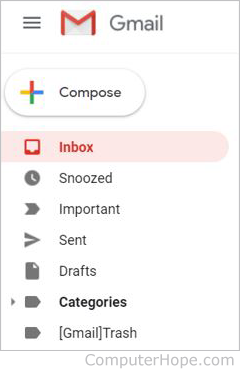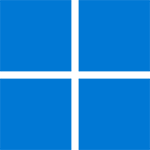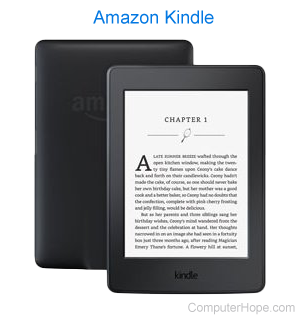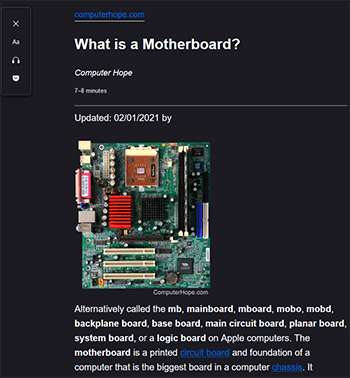
Mode baca browser dapat menciptakan pengalaman menonton yang lebih baik dengan menghapus elemen yang mengganggu yang mengelilingi teks dan gambar di halaman web. Misalnya, gambar menunjukkan halaman motherboard kami di tampilan pembaca Firefox. Seperti yang ditunjukkan, navigasi, iklan, dan elemen halaman kami lainnya telah dihapus untuk hanya menampilkan konten penting.
Di bawah ini adalah langkah-langkah untuk mengaktifkan mode ini di setiap browser utama.
Cara mengaktifkan mode Pustaka Google
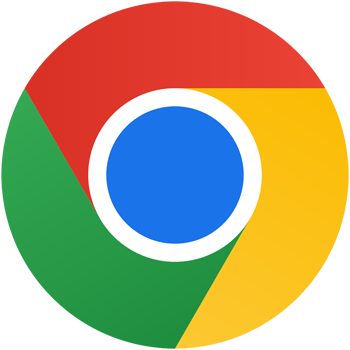
Mode pembaca adalah fitur eksperimental (tersembunyi) yang memungkinkan pengguna Google Chrome memiliki mode yang lebih menyenangkan untuk dibaca.
- Di bilah alamat Google Chrome, ketik chrome://bendera/ dan tekan Memasuki.
- Jika dilakukan dengan benar, ini akan membuka Eksperimen jendela. Di jendela ini, cari “pembaca” di bilah pencarian.
- Cari “Aktifkan Mode Pembaca” dan ubah defaultnya menjadi Diaktifkan.
- Setelah mengubah pengaturan ini, klik Luncurkan kembali tombol untuk memuat ulang browser dan mengimplementasikan pengaturan baru.
- Setelah Google Chrome diluncurkan kembali, buka halaman web apa pun. Misalnya, Anda dapat membuka halaman motherboard kami, dan ikon Pembaca (
 ) ditampilkan di sisi kanan bilah alamat.
) ditampilkan di sisi kanan bilah alamat. - Mengklik ikon Pustaka Google yang terlihat seperti koran mengubah tampilan menjadi tampilan pembaca. Mengklik ikon Pembaca lagi akan keluar dari tampilan pembaca.
Ada juga Modus Baca dan Modus membaca ekstensi yang dapat ditambahkan.
Cara menggunakan tampilan pembaca di Firefox
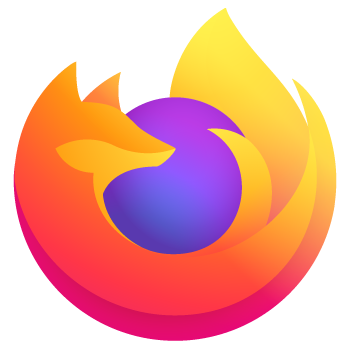
Tampilan pembaca tersedia di semua versi terbaru Firefox dan diaktifkan dengan mengeklik ikon tampilan pembaca. Ikonnya, yang tampak seperti halaman dengan baris-baris teks, berada di sebelah kanan bilah alamat.
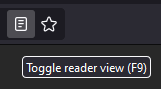
Saat Anda selesai dengan tampilan pembaca, klik ikon lagi untuk kembali ke tampilan normal.
tekan F9 tombol untuk masuk dan keluar dari tampilan pembaca dengan cepat.
Saat berada di tampilan pembaca, mengeklik ikon headphone (atau menekan N key ) memungkinkan Anda mendengarkan teks.
Cara menggunakan Tampilan Pembaca di Safari
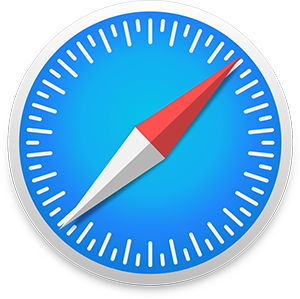
Untuk masuk ke Tampilan Pembaca di Safari, klik ikon halaman di sisi kiri bilah alamat.
Setelah selesai dengan Tampilan Pustaka, klik ikon lagi untuk kembali ke tampilan normal.
Cara menggunakan Immersive Reader di Edge

Untuk masuk ke Immersive Reader di Microsoft Edge, klik ikon buku dengan speaker di pojok kanan bawah (![]() ) di sisi kanan bilah alamat.
) di sisi kanan bilah alamat.
Setelah selesai dengan Pembaca Imersif, klik ikon lagi untuk kembali ke tampilan normal.
tekan F9 tombol pintasan untuk masuk dan keluar dari tampilan pembaca dengan cepat.
Cara masuk ke Mode Pembaca di Opera
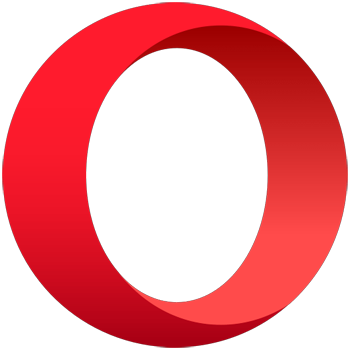
Untuk masuk ke Mode Pembaca di Opera, klik ikon buku di sisi kanan bilah alamat.
Setelah selesai dengan Mode Pembaca, klik ikon lagi untuk kembali ke tampilan normal.